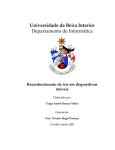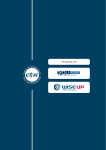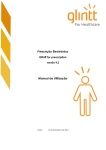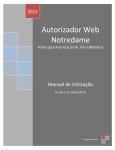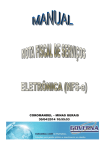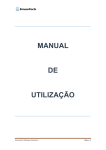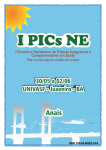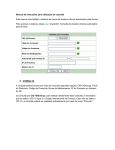Download Manual de Utilização do Sistema eSUS
Transcript
Manual de utilização do sistema e-SUS AB e-SUS Atenção Básica Manual de Utilização do Sistema Prontuário Eletrônico do Cidadão - PEC PERFIL MÉDICO ATENÇÃO DOMICILIAR - AD Manual de utilização do sistema e-SUS AB Sumário 1. INTRODUÇÃO ...................................................................................................................... 3 2. ORIENTAÇÕES GERAIS ........................................................................................................ 4 3. CIDADÃO ............................................................................................................................. 6 3.1 Visualizar prontuário ...................................................................................................... 6 3.2 Editar um cidadão ........................................................................................................... 8 3.3 Excluir um cidadão .......................................................................................................... 9 3.4 Visualizar um cidadão ..................................................................................................... 9 4. AGENDA ............................................................................................................................ 10 4.1 Agendar uma consulta com hora marcada .................................................................. 10 4.2 Incluir o cidadão com consulta agendada na lista de atendimentos .......................... 12 4.3 Informar a falta do cidadão .......................................................................................... 12 4.4 Excluir o cidadão da agenda ......................................................................................... 13 4.5 Visualizar agendamento ............................................................................................... 13 4.6 Visualizar histórico de atendimento ............................................................................ 13 5. ATENDIMENTO INDIVIDUAL ............................................................................................. 14 5.1 Incluir cidadão sem consulta agendada ....................................................................... 14 5.2 Excluir o registro de atendimento ................................................................................ 15 5.3 Ver histórico do atendimento ...................................................................................... 15 5.4 Informar que o cidadão não aguardou a consulta ...................................................... 15 5.5 Editar registro de atendimento .................................................................................... 16 5.6 Atender um cidadão ..................................................................................................... 16 5.6.1 SOAP - Subjetivo, objetivo, avaliação e plano. ........................................................ 16 5.6.1.1 Subjetivo ................................................................................................................ 17 5.6.1.2 Objetivo.................................................................................................................. 18 5.6.1.3 Avaliação ................................................................................................................ 19 5.6.1.4 Plano ...................................................................................................................... 20 5.6.1.5 Atestado ................................................................................................................. 20 5.6.1.6 Exames ................................................................................................................... 22 5.6.1.7 Lembrete ................................................................................................................ 23 5.6.1.8 Receita.................................................................................................................... 25 5.6.1.9 Orientações ............................................................................................................ 27 5.6.1.10 Finalizar atendimento ........................................................................................... 28 5.6.1.10.1 Adicionar na lista de atendimento de um profissional .................................... 29 5.6.1.11 Agendar uma consulta........................................................................................... 30 5.6.2 Histórico..................................................................................................................... 30 5.6.3 Lista de problemas .................................................................................................... 31 5.6.3.1 Adicionar um problema ......................................................................................... 32 5.6.4 Antecedentes............................................................................................................. 33 5.6.4.1 Atualizar um problema resolvido ......................................................................... 34 5.6.4.2 Editar um problema resolvido .............................................................................. 35 5.6.4.3 Excluir um problema resolvido ............................................................................. 36 6. RELATÓRIOS ...................................................................................................................... 37 7. COLETA DE DADOS SIMPLIFICADA - CDS ......................................................................... 38 Página 2 Manual de utilização do sistema e-SUS AB 1. INTRODUÇÃO Este documento foi elaborado com base na versão 1.2 do sistema e-SUS AB com Prontuário Eletrônico do Cidadão. São abordadas questões acerca da agenda e atendimento realizado pelo Médico AD (Atenção domiciliar). Este manual foi elaborado usando como referência o usuário com perfil Médico AD (Atenção domiciliar). Página 3 Manual de utilização do sistema e-SUS AB 2. ORIENTAÇÕES GERAIS Campos de preenchimento obrigatório que não foram preenchidos ficam na cor vermelho. Campos com * (asterisco) são de preenchimento obrigatório. Múltipla escolha. Opção de única escolha. Data: digite a data ou clique no símbolo no canto direito do campo que será mostrado o calendário, com a data atual selecionada. Para avançar/retroceder o mês: clicar nas setas ou . Para avançar/retroceder o ano: clicar na seta e selecionar o ano desejado. Caixa de Seleção: digite parte do texto desejado e o sistema trará automaticamente todos registros que contém o texto. Selecione o item desejado. Para avançar/retroceder: clicar na seta ou . Para avançar para próxima/ultima página: clicar na seta ou . Para avançar para anterior/primeira página: clicar na seta ou . Página 4 Manual de utilização do sistema e-SUS AB Hint: passe o mouse sobre o campo e o sistema mostrará uma breve descrição. Hora atual: mostrada no canto superior direito de cada tela. Ação voltar: mostrada no canto inferior esquerdo de cada tela. Retorna a tela anterior. Navegação Estrutural: mostrada no canto superior esquerdo de cada tela e indica o caminho das telas visitado (em sequência). Permite navegar para tela anterior. Paginação: mostrada na parte inferior da tela e indica a quantidade de páginas. Para avançar/retroceder: clicar na seta ou . O número da página selecionada fica em negrito. Página 5 Manual de utilização do sistema e-SUS AB 3. CIDADÃO Clique na opção “Cidadão”. Será apresentada a lista dos cidadãos previamente cadastrados ou importados da Coleta de Dados Simplificada- CDS. Visualiza r Excluir Visualizar prontuário Editar 3.1 Visualizar prontuário Clicar no botão “Visualizar prontuário” do cidadão desejado. o O botão não será habilitado caso não haja histórico de atendimento relacionado ao cidadão. Página 6 Manual de utilização do sistema e-SUS AB Será inicialmente apresentada a folha de rosto com um resumo referente a atendimentos e outras informações do cidadão selecionado. Para visualizar os dados cadastrais do cidadão, basta clicar na aba “Dados Cadastrais”. Para visualizar as fichas CDS do cidadão, é necessário clicar na aba “Fichas CDS”. Página 7 Manual de utilização do sistema e-SUS AB Visualizar Para visualizar mais detalhadamente cada item da ficha CDS clique no botão “Visualizar” . 3.2 Adicionar um cidadão Clique na opção “Adicionar” Será apresentada a tela abaixo para cadastro do cidadão . 3.3 Editar um cidadão Clique na opção “Editar” Serão apresentadas as informações do cidadão previamente cadastrado em modo de do cidadão desejado. edição. Altere as informações caso necessário e clique no botão “Salvar”. Página 8 Manual de utilização do sistema e-SUS AB 3.4 Excluir um cidadão Clique na opção “Excluir” do cidadão desejado o O botão não será habilitado caso haja histórico de atendimento relacionado ao cidadão. Será apresentada uma mensagem solicitando a confirmação da exclusão do cidadão 3.5 Visualizar um cidadão Clique na opção “Visualizar” Serão apresentadas as informações do cidadão escolhido somente para visualização do cidadão desejado Página 9 Manual de utilização do sistema e-SUS AB 4. AGENDA Clique na opção “Agenda”. Será apresentado um calendário para realização do agendamento das consultas. 4.1 Agendar uma consulta com hora marcada Página 10 Manual de utilização do sistema e-SUS AB Ver histórico do atendimento Incluir cidadão na lista de atendimento Visualizar Agendamento Cancelar falta do cidadão Excluir Agendamento Remover cidadão na lista de atendimento Informar falta do cidadão Selecione a data do agendamento. Para selecionar o mês clique no campo “Próximo” ou “Anterior”. Para selecionar o dia clique no dia do calendário. Selecione o “Profissional” que deseja agendar a consulta. o A agenda do profissional deverá ser cadastrada previamente. Consulte o manual sobre o “Perfil Coordenador”. Clique no campo ao lado da hora, o sistema irá mostrar a tela abaixo para a escolha do cidadão. Página 11 Manual de utilização do sistema e-SUS AB Cadastrar novo cidadão Selecione o cidadão e clique em salvar. O nome do cidadão será incluído na agenda com a cor “azul” e com legenda “Agendado”. Se o cidadão não estiver cadastrado, clique no ícone “Cadastrar novo cidadão” e preencha dados solicitados. 4.2 Incluir o cidadão com consulta agendada na lista de atendimentos Clique no ícone “Incluir cidadão na lista de atendimentos” O cidadão será incluído na lista de agendamento com a cor verde e com legenda . “Aguardando atendimento”. 4.3 Informar a falta do cidadão Clique no ícone “Informar falta do cidadão” . O cidadão não poderá ser atendido e ficará com registro de falta no atendimento. Esse procedimento pode ser cancelado somente no dia do atendimento clicando no ícone “Cancelar falta do cidadão” . Página 12 Manual de utilização do sistema e-SUS AB O nome do cidadão será visualizado na agenda com a cor “cinza” e com legenda “Não compareceu”. 4.4 Excluir o cidadão da agenda Clique no ícone “Excluir” . Se o horário do atendimento já passou não é permitido excluir. 4.5 Visualizar agendamento Clique no ícone “Visualizar agendamento” Será apresentado o resumo do agendamento 4.6 . Visualizar histórico de atendimento Clique no ícone “Visualizar histórico de atendimento” Será apresentado o histórico dos atendimentos realizados para aquele cidadão . Página 13 Manual de utilização do sistema e-SUS AB 5. ATENDIMENTO INDIVIDUAL Clique na opção “Atendimentos”. Será apresentada a lista de atendimentos dentro da unidade de saúde. Visualizar Prontuário Ver histórico de atendimento Não aguardou Atender Excluir registro de atendimento Editar registro de atendimento 5.1 Incluir cidadão sem consulta agendada Clique no botão “Adicionar”. Página 14 Manual de utilização do sistema e-SUS AB Cadastrar novo cidadão Selecione o cidadão. Se o cidadão não estiver cadastrado, clique no ícone “Cadastrar novo cidadão” . Selecione o profissional, somente se o atendimento for para um profissional específico, e/ou selecione o “Tipo de Atendimento”. 5.2 Excluir o registro de atendimento Clique no ícone “Excluir” . Não será permitida a exclusão do atendimento: após o horário do atendimento; durante o atendimento; ou durante a escuta inicial. 5.3 Ver histórico do atendimento Clicando no ícone “Ver histórico do atendimento” será apresentado o histórico do atendimento do cidadão escolhido dentro da unidade básica de saúde 5.4 Informar que o cidadão não aguardou a consulta Clique no ícone “Não aguardou” O atendimento do cidadão passará para o status “Não aguardou atendimento” ficando na cor cinza. O mesmo poderá voltar à lista de atendimento clicando no ícone “Retornar o cidadão para a lista de atendimento” . Página 15 Manual de utilização do sistema e-SUS AB 5.5 Editar registro de atendimento Caso seja necessário remover/alterar o profissional ou cidadão do atendimento, clique no ícone “Editar registro de atendimento” . Altere as informações desejadas e clique no botão “salvar” 5.6 Atender um cidadão Clique no botão “Atender” Inicialmente serão apresentadas as principais informações da saúde do cidadão. O sistema apresenta: o resumo da escuta inicial do atendimento; o histórico dos últimos do cidadão desejado três atendimentos organizados de maneira cronológica decrescente; a lista de problemas; e os lembretes do profissional. 5.6.1 SOAP - Subjetivo, objetivo, avaliação e plano. Clique na aba “SOAP” Página 16 Manual de utilização do sistema e-SUS AB Preencha todas as informações e clique no botão “Finalizar atendimento” ou caso queira cancelar o preenchimento do formulário e retornar para a lista de atendimentos, clique no botão “Cancelar atendimento”. 5.6.1.1 Subjetivo São as informações e observações do cidadão sobre ele mesmo, ou seja, o que o cidadão, observa e/ou acredita ser. Editar Preencha o motivo da consulta e adicionar os CIAP(s) correspondentes. Para editar os CIAP(s), clique no ícone “Editar” Excluir , ou para exclui-lo clique no ícone “Excluir” Página 17 Manual de utilização do sistema e-SUS AB 5.6.1.2 Objetivo São observações ou dados mensuráveis, obtidos por elementos da equipe de saúde, tais como observações clínicas (sinais, sintomas). No Objetivo também são apresentados os exames realizadas pelo cidadão em atendimentos anteriores. Visualizar Editar Excluir Informe o objetivo, biometria, sinais vitais e glicemia do cidadão. Para adicionar o resultado dos exames, clique no botão “Adicionar”. O sistema irá apresentar uma tela. Nela deverá ser informado o nome do exame, a data e uma descrição. Após o preenchimento das informações clique no botão “Salvar” Para visualizar as informações de um exame clique no botão “Visualizar” do registro desejado. Para editar os dados de um exame clique no botão “Editar”. Serão apresentados os dados do exame previamente cadastrados em modo de edição. Para excluir o registro de um exame clique no botão “Excluir” do exame desejado. O sistema apresentará uma tela de confirmação da exclusão do exame. Página 18 Manual de utilização do sistema e-SUS AB 5.6.1.3 Avaliação São observações referentes ao problema detectado pelo profissional de saúde Editar Excluir Informe as observações para os problemas encontrados Página 19 Manual de utilização do sistema e-SUS AB Adicione a(s) CIAP(s), CID10 e notas correspondentes. Logo em seguida clique no botão “Confirmar”. Para estas informações clique no ícone “Editar” ou no ícone “Excluir” para retirá-las da lista. 5.6.1.4 Plano Representa a decisão para tomar uma conduta (intervenção - procedimento). Excluir Editar Deverá ser definido o plano de cuidados e procedimentos para resolução dos problemas cadastrados na avaliação Adicione a(s) CIAP(s), CID10 e notas correspondentes. Logo em seguida clique no botão “Confirmar”. Para estas informações clique no ícone “Editar” ou no ícone “Excluir” para retirá-las da lista. 5.6.1.5 Atestado Clique no ícone “Atestado” Página 20 Manual de utilização do sistema e-SUS AB Será apresentado um espaço para justificar a ausência do cidadão ao serviço ou atividades escolares. Clicando no botão “Listagem”, será apresentado os atestados já cadastrados para este cidadão, podendo ser filtrado por período, profissional e especialidade. Visualizar Imprimir Clique no botão “Imprimir” Editar Excluir para que seja apresentado a tela com o atestado em modo de impressão. Clique no botão “Visualizar” para que os dados do atestado sejam apresentados somente para visualização. Clique no botão “Excluir” para retirar um atestado da listagem. O sistema solicitará a confirmação da exclusão. Página 21 Manual de utilização do sistema e-SUS AB Clique no botão “Editar” para apresentar os dados do atestado em modo de edição. Após as alterações clique no botão “Salvar”. 5.6.1.6 Exames Clique no botão “Exames” Será apresentado um formulário para requisição de exames, visando um diagnóstico ou patologia. Os exames podem ser classificados como “Comum” ou “Alto custo” Preencha as informações referente ao tipo de exame selecionado e clique no botão ”Salvar” Página 22 Manual de utilização do sistema e-SUS AB Será apresentado a listagem dos exames já solicitados para este cidadão, podendo ser filtrado por período, profissional e especialidade Editar Imprimir Visualizar Clique no botão “Imprimir” Excluir para que seja apresentado a tela com os dados do exame em modo de impressão. Clique no botão “Visualizar” para que os dados do exame seja apresentado somente para visualização. Clique no botão “Excluir” para retirar um exame da listagem. O sistema solicitará a confirmação da exclusão. Clique no botão “Editar” para apresentar os dados do exame em modo de edição. Após as alterações clique no botão “Salvar”. 5.6.1.7 Lembrete Os lembretes consistem em informações importantes a respeito do atendimento e/ou cidadão. Clique no botão “Lembrete” Página 23 Manual de utilização do sistema e-SUS AB O lembrete poderá ter visualização controlada antes do seu preenchimento: visualização somente pelo profissional que está cadastrando o lembrete; ou poderá ser visualizado por todos. Preencha o formulário e clique no botão “Salvar”. Será apresentada a listagem dos lembretes já cadastrados para este cidadão. Editar Imprimir Excluir Visualizar Para adicionar um novo lembrete, clique no botão “Adicionar” Clique no botão “Imprimir” para que seja apresentado a tela com os dados do lembrete em modo de impressão. Clique no botão “Visualizar” para que os dados do lembrete seja apresentados somente para visualização. Página 24 Manual de utilização do sistema e-SUS AB Clique no botão “Excluir” para retirar um lembrete da listagem. O sistema solicitará a confirmação da exclusão. Clique no botão “Editar” para apresentar os dados do lembrete em modo de edição. Após as alterações clique no botão “Salvar”. 5.6.1.8 Receita Consiste na prescrição escrita de medicamento, contendo orientação de uso para o paciente, efetuada por profissional legalmente habilitado, quer seja de formulação magistral ou de produto industrializado Clique no botão “Receita” Editar Excluir Página 25 Manual de utilização do sistema e-SUS AB Informe o tipo da receita e cadastre os medicamentos para o tratamento. Poderá ser cadastrado mais de um medicamento por receita. Para retirar um medicamento da listagem clique no ícone “Excluir” do medicamento desejado. Clique no botão “Editar” para que as informações do medicamento sejam carregadas em modo de edição. Após o preenchimento do formulário clique no botão “Salvar” Será apresentado a listagem de todas as receitas já cadastradas em atendimentos anteriores, incluido as receitas de outros profissionais e outras unidades de saúde, podendo ser filtrado por período, profissional e especialidade Visualizar Imprimir Para adicionar uma nova receita, clique no botão “Adicionar” Clique no botão “Imprimir” Editar Excluir para que seja apresentado a tela com os dados da receita em modo de impressão. Clique no botão “Visualizar” para que os dados da receita seja apresentados somente para visualização. Clique no botão “Excluir” para retirar uma receita da listagem. O sistema solicitará a confirmação da exclusão. Clique no botão “Editar” para apresentar os dados da receita em modo de edição. Após as alterações clique no botão “Salvar”. Página 26 Manual de utilização do sistema e-SUS AB 5.6.1.9 Orientações Consiste em orientar o cidadão, por exemplo, em como aplicar um medicamento corretamente. Clique no botão “Orientações” Preencha o formulário com a orientação e clique no botão “Salvar”. Será apresentado todas as orientações já cadastradas para este cidadão por outros profissionais ou unidades de saúde Visualizar Imprimir Editar Excluir Para adicionar uma nova orientação, clique no botão “Adicionar” Página 27 Manual de utilização do sistema e-SUS AB Clique no botão “Imprimir” para que seja apresentada a tela com os dados da orientação em modo de impressão. Clique no botão “Visualizar” para que os dados da orientação seja apresentados somente para visualização. Clique no botão “Excluir” para retirar uma orientação da listagem. O sistema solicitará a confirmação da exclusão. Clique no botão “Editar” para apresentar os dados da orientação em modo de edição. Após as alterações clique no botão “Salvar”. 5.6.1.10 Finalizar atendimento Após o preenchimento do atendimento clique no botão “Finalizar atendimento” Será apresentada a tela que irá permitir consolidar de forma codificada os procedimentos realizados no atendimento. Serão mostrados somente os procedimentos permitidos para aquele atendimento, de acordo com o CBO (Código Brasileiro de Ocupação) do profissional, idade e sexo do cidadão e serviços permitidos para a unidade de saúde. Página 28 Manual de utilização do sistema e-SUS AB Editar Excluir Excluir Preencha os procedimentos realizados e as práticas integrativas e complementares Para finalizar o atendimento deverá ser selecionado o encaminhamento interno ou liberação do cidadão. 5.6.1.10.1 Adicionar na lista de atendimento de um profissional É possível realizar o encaminhamento para um profissional específico sem agendamento. Para isto, clique na opção “Adicionar na lista de atendimento” e selecione o profissional que irá atender o paciente. Página 29 Manual de utilização do sistema e-SUS AB Após o preenchimento clique no botão “Finalizar atendimento” para encerrar o atendimento, ou no botão “Cancelar atendimento” para retornar para a lista de atendimentos. 5.6.1.11 Agendar uma consulta Na finalização do atendimento também é possível agendar uma consulta em um dia determinado. Para isso selecione o profissional, a data que a consulta será realizada e o turno. o A agenda do profissional deverá ser cadastrada previamente. Consulte o manual sobre o “Perfil Coordenador”. O sistema apresentará os horários disponíveis do profissional escolhido. Após o preenchimento clique no botão “Finalizar atendimento” pra encerrar o atendimento, ou no botão “Cancelar atendimento” para retornar para a lista de atendimentos. 5.6.2 Histórico Apresenta o resumo dos atendimentos referente às consultas anteriores Clique no botão “Histórico” a esquerda da tela. Página 30 Manual de utilização do sistema e-SUS AB 5.6.3 Lista de problemas Disponibiliza uma lista de problemas do cidadão. Os problemas podem estar ativos, latentes ou resolvidos. Clique no botão “Lista de problemas” a esquerda da tela. Será apresentado a listagem dos problemas do cidadão. A listagem poderá ser filtrada por CIAP, CID10 e situação. Página 31 Manual de utilização do sistema e-SUS AB Excluir Editar Atualizar Para atualizar este problema clique no botão “Atualizar” Para excluir o problema da lista clique no botão “Excluir” do problema desejado do problema desejado. O sistema solicitará a confirmação da exclusão do problema. 5.6.3.1 Adicionar um problema Para adicionar um novo problema clique no botão “Adicionar” Página 32 Manual de utilização do sistema e-SUS AB Preencha o formulário com as informações do problema e clique no botão “Salvar” Caso seja informado que o problema já foi resolvido, será solicitado a data de término do problema. 5.6.4 Antecedentes Apresenta os dados percebidos e diagnosticados em consultas anteriores. Representam fatos ou circunstâncias de uma doença e/ou estado de saúde do indivíduo Clique no botão “Antecendentes” a esquerda da tela. Será apresentado um formulário para registro e acompanhamento de antecedentes do cidadão e de seus familiares Página 33 Manual de utilização do sistema e-SUS AB Excluir Editar Atualizar Estas informações serão salvas no momento da finalização do atendimento, podendo ser alteradas em um novo atendimento. 5.6.4.1 Atualizar um problema resolvido Clique no botão “Atualizar” do problema desejado. Página 34 Manual de utilização do sistema e-SUS AB Informe a data fim e clique no botão “Salvar” 5.6.4.2 Editar um problema resolvido Clique no botão “Editar” do problema desejado. Página 35 Manual de utilização do sistema e-SUS AB Edite as informações do problema e clique no botão “Salvar” 5.6.4.3 Excluir um problema resolvido Clique no botão “Excluir” O sistema pedirá a confirmação da exclusão deste problema. do problema resolvido. Página 36 Manual de utilização do sistema e-SUS AB 6. RELATÓRIOS Clique na opção “Relatórios”. Serão apresentadas as opções de relatórios disponíveis no sistema O relatório desejado será apresentado em uma nova janela para impressão, após ser selecionado. Página 37 Manual de utilização do sistema e-SUS AB 7. COLETA DE DADOS SIMPLIFICADA - CDS Clique na opção “CDS”. Serão apresentadas as opções para CDS disponíveis no sistema Ao clicar na opção desejada serão apresentadas as informações de CDS cadastradas e importadas até o momento. Página 38 Manual de utilização do sistema e-SUS AB 8. COMO FALAR COM O MINISTÉRIO DA SAÚDE? Ligue no Disque Saúde/Ouvidoria – 136 Cadastre-se na Redecorpsus por meio do endereço http://redecorpsus.saude.gov.br e solicite seu acesso ao espaço de trabalho “Capacitação e-SUS AB” Página 39




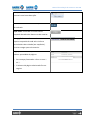
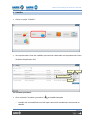

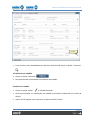


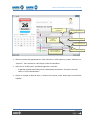

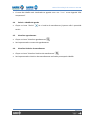
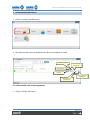

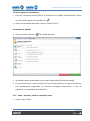
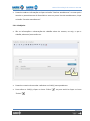
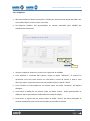


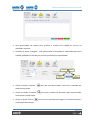



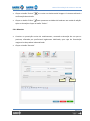
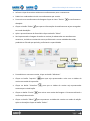


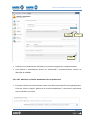


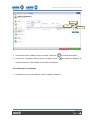

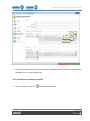

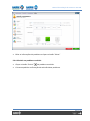
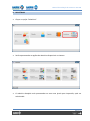

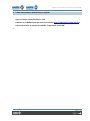

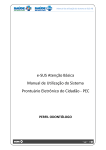
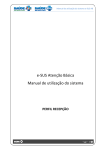
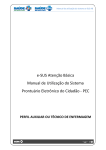
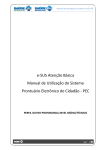


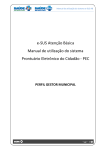


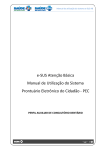
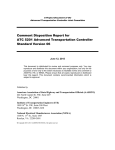
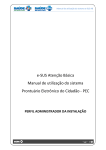
![Vero - Manual de Operações POS [15727 _Kbytes]](http://vs1.manualzilla.com/store/data/006046106_1-96a52f575d8347a90484430cb7735515-150x150.png)